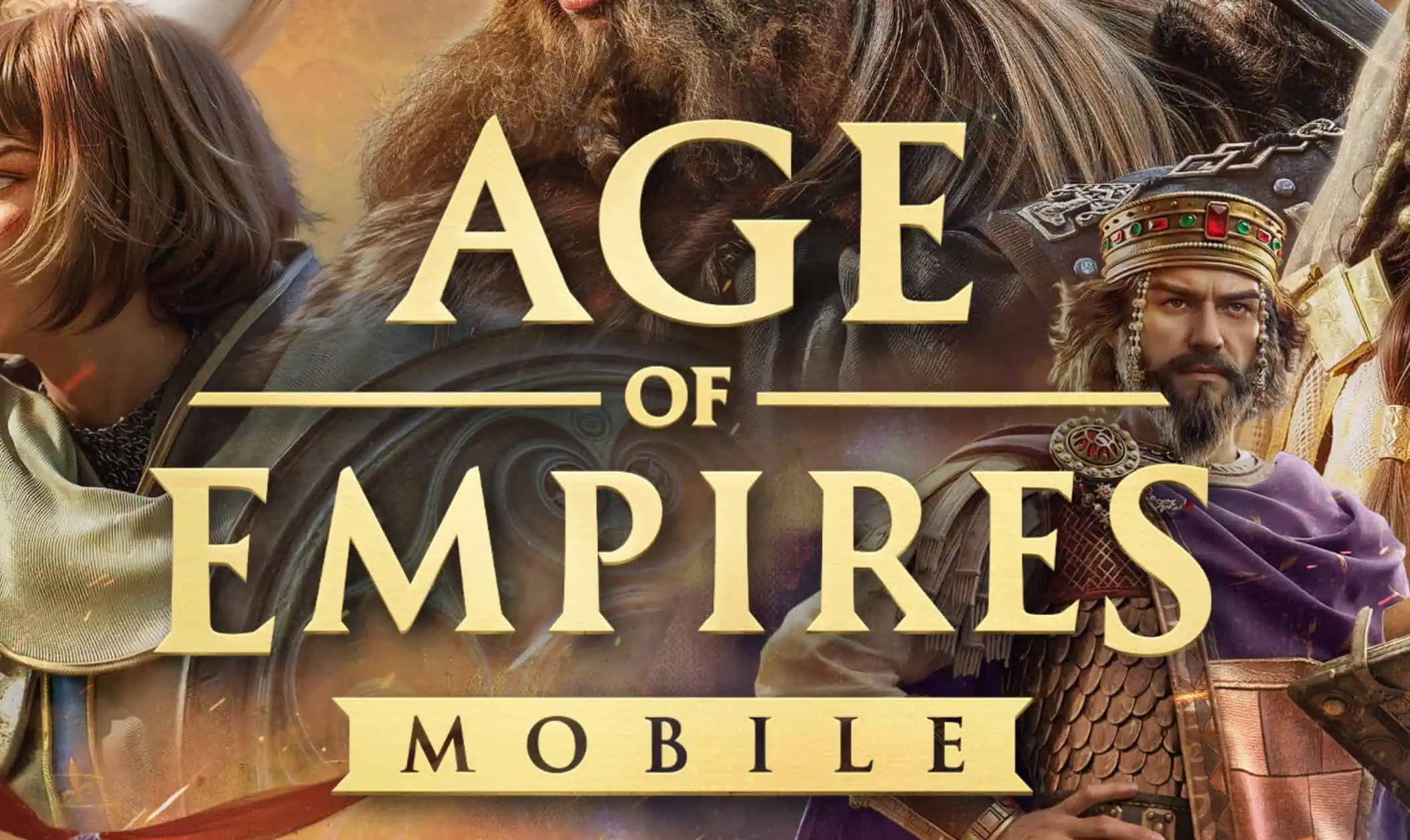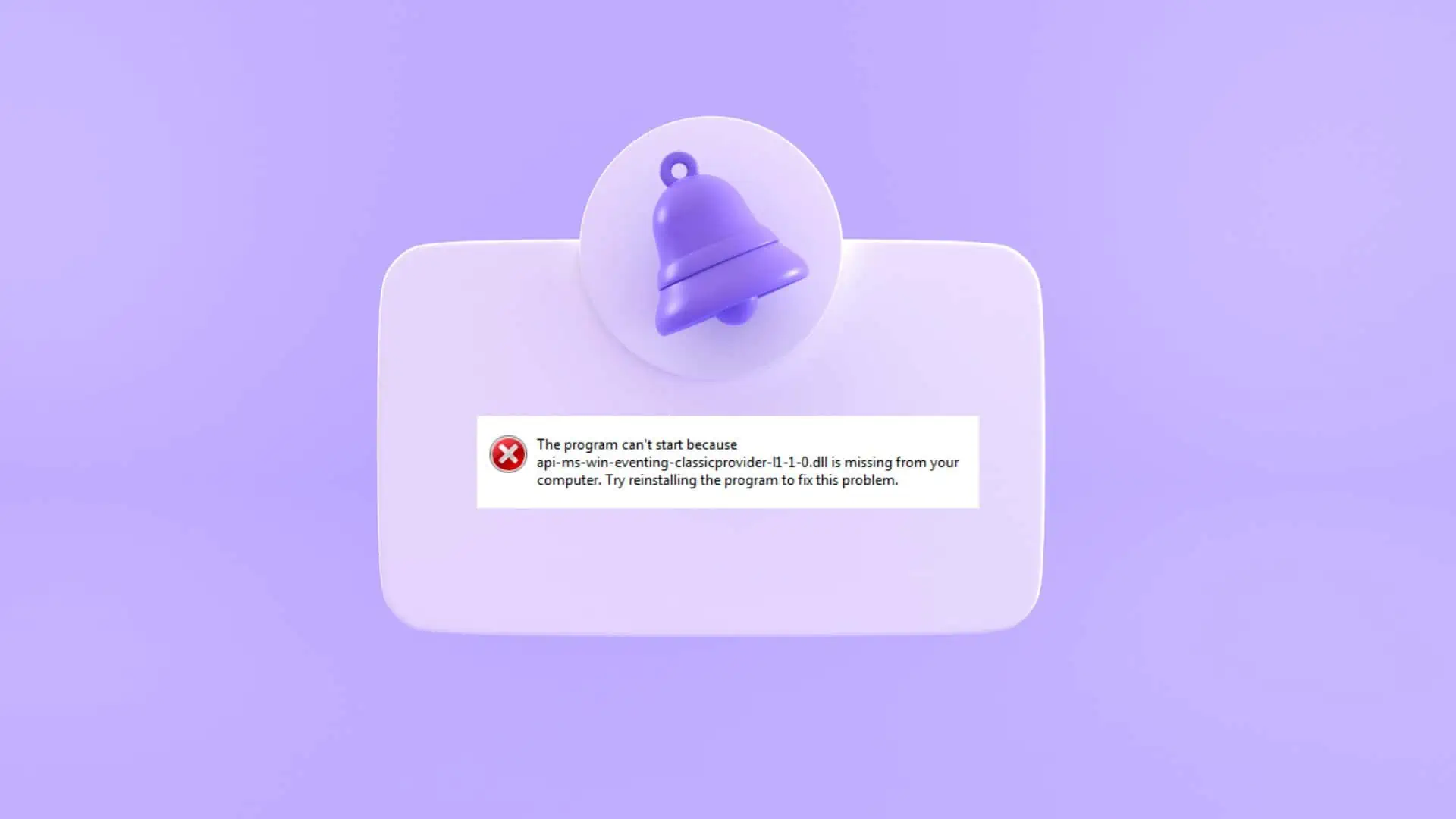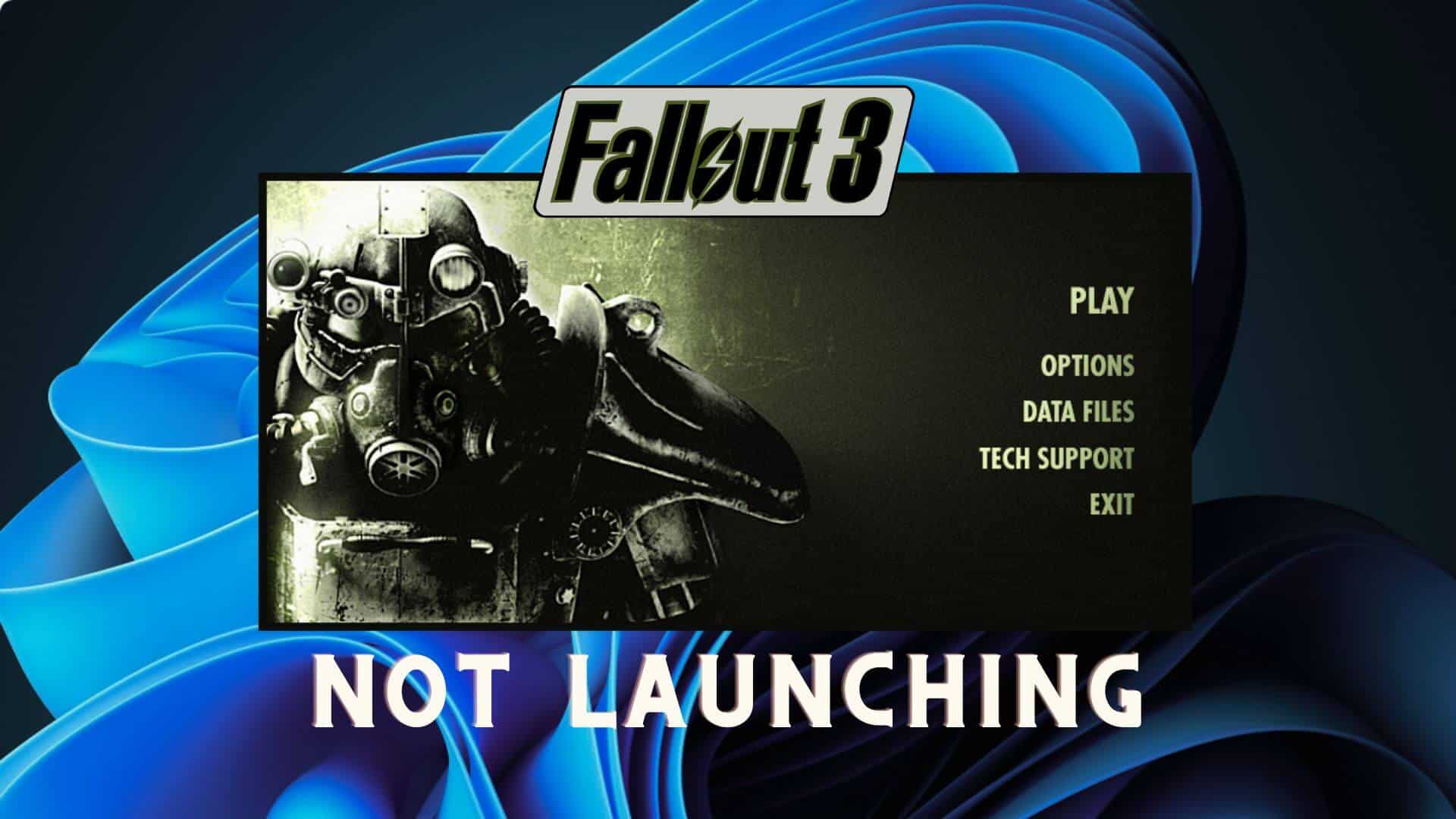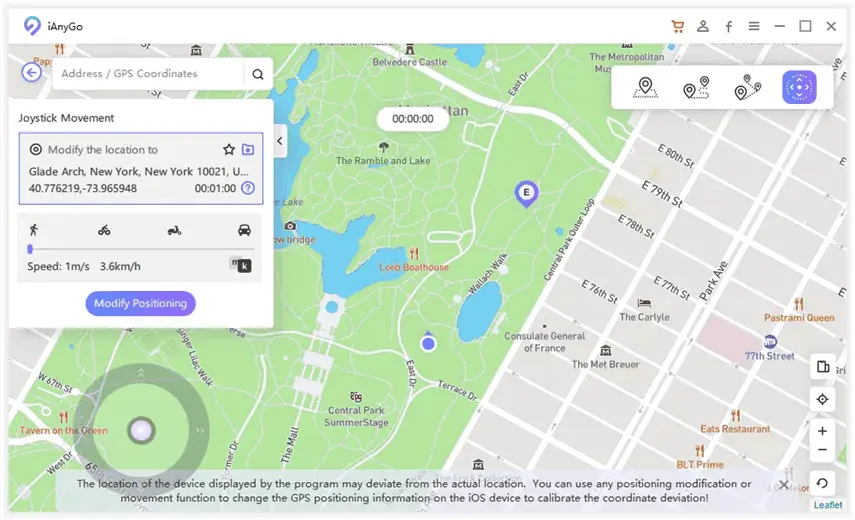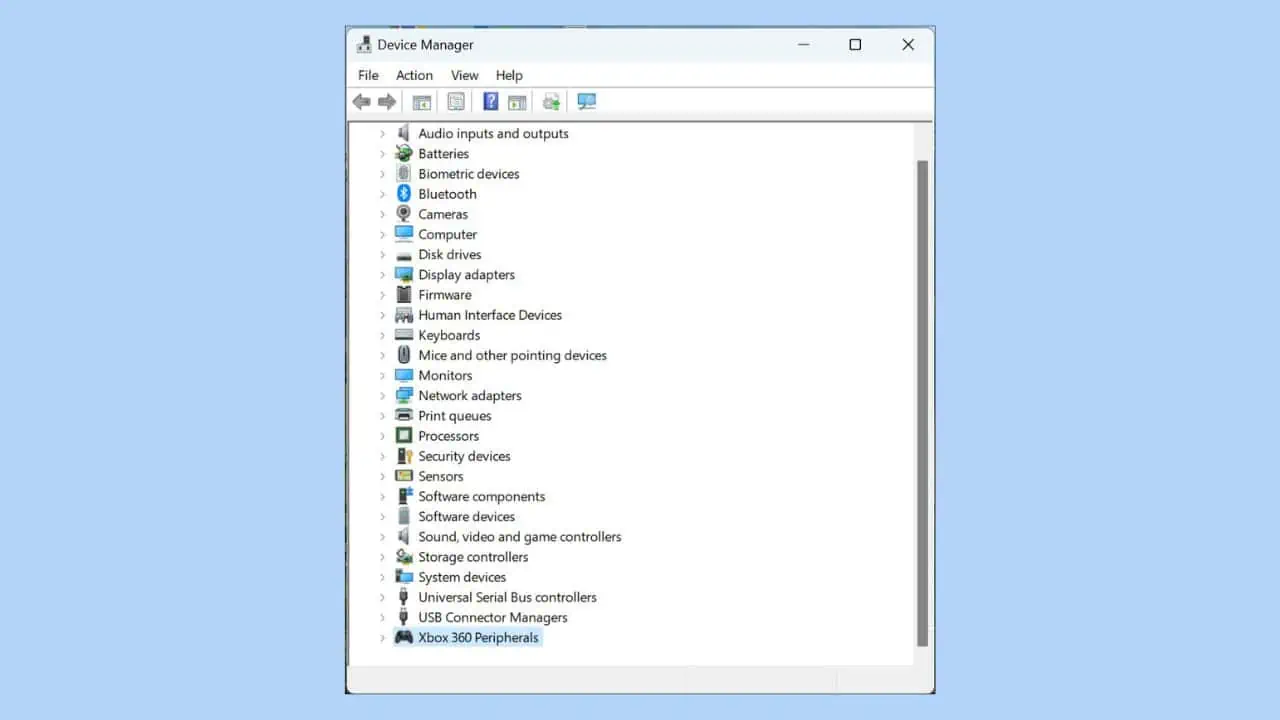Halo Infinite Crashing: 9 bản sửa lỗi đã được chứng minh
7 phút đọc
Được đăng trên
Đọc trang tiết lộ của chúng tôi để tìm hiểu cách bạn có thể giúp MSPoweruser duy trì nhóm biên tập Tìm hiểu thêm
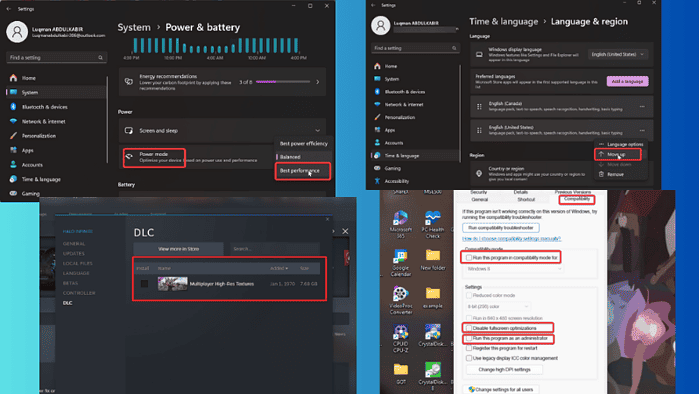
Tôi đã gặp nhiều tài khoản về sự cố Halo Infinite và nếu bạn ở đây, rất có thể bạn đang gặp phải vấn đề tương tự. Nguyên nhân chủ yếu là do sự cố trình điều khiển, quy trình xung đột và nhiều yếu tố khác.
May mắn thay, có những phương pháp khắc phục sự cố có thể giải quyết được vấn đề một cách đáng tin cậy và tôi sẽ thảo luận về chúng trong bài viết này.
Sẵn sàng để kiểm tra chúng?
Cách khắc phục sự cố vô hạn HALO
Khi bạn nhận được Halo Infinite gặp sự cố, trước tiên bạn nên thực hiện cách khắc phục sơ bộ sau:
- Khởi động lại PC của bạn để loại bỏ các tệp tạm thời hoặc quy trình nền có thể gây ra sự cố cho Halo Infinite.
- Kiểm tra các yêu cầu của trò chơi và đảm bảo PC của bạn đáp ứng chúng.
- Đóng các tiến trình chạy nền hoặc các chương trình nặng có thể tiêu tốn tài nguyên PC của bạn và khiến Halo Infinite gặp sự cố.
Nếu Halo Infinite vẫn gặp sự cố sau khi thực hiện các cách khắc phục dễ dàng ở trên thì bạn có thể thử các giải pháp chính bên dưới:
1. Chạy Halo Infinite với tư cách quản trị viên
Việc thiếu quyền quản trị viên có thể dẫn đến việc không thể truy cập các tài nguyên cần thiết để Halo Infinite hoạt động chính xác. Để khắc phục điều đó:
1. Nhấp chuột phải vào phím tắt Halo Infinite trên trang màn hình của bạn và chọn Bất động sản.
2. Trên hộp thoại kết quả, nhấp vào Khả năng tương thích thể loại.
3. Chọn hộp cho Chạy chương trình này như là Administrator.
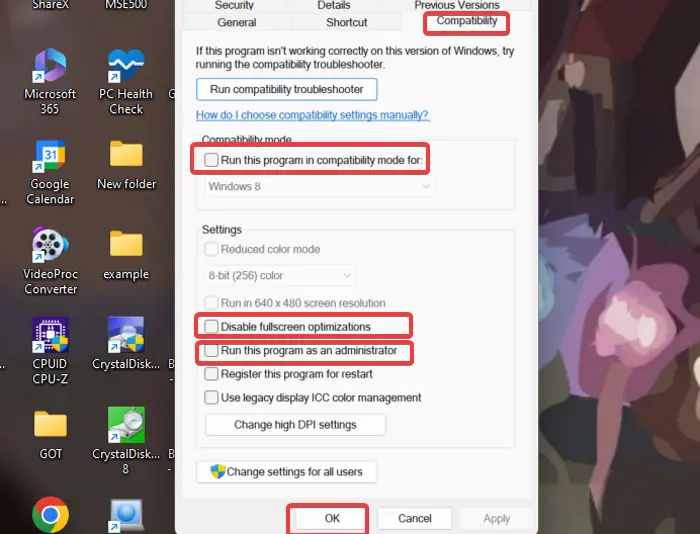
4. nhấp chuột Đăng Nhậpthì OK để lưu các thay đổi đã thực hiện.
Ngoài ra, tôi khuyên bạn nên chạy trò chơi ở chế độ tương thích và tắt tối ưu hóa toàn màn hình:
1. Thực hiện theo các bước 1 và 2 ở trên để mở cài đặt Khả năng tương thích của trò chơi.
2. Kiểm tra Chạy chương trình này trong chế độ tương thích chế độ cho và chọn Windows 7, tốt nhất.
3. Sau đó, kiểm tra Tắt tối ưu hóa toàn màn hình cái hộp.
4. Nhấp vào Đăng Nhậpthì OK để lưu các thay đổi đã thực hiện.
2. Tắt Chế độ tiết kiệm năng lượng
Chạy Halo Infinite ở chế độ tiết kiệm năng lượng sẽ không cho phép nó có đủ tài nguyên. Vì vậy, bạn nên thay đổi cài đặt nguồn sang chế độ hiệu suất cao để khắc phục sự cố Halo Infinite:
1. nhấn Windows + I để mở Cài đặt ứng dụng trên máy tính của bạn.
2. Đi đến Nguồn và pin theo WELFARE danh mục và nhấp vào nó.
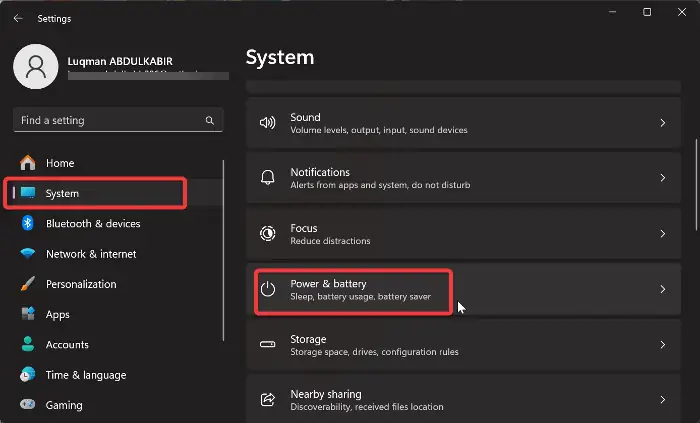
3. Trong cửa sổ mới, nhấp vào tùy chọn phía trước Chế độ năng lượng tùy chọn và chọn Hiệu suất tốt nhất chế độ.
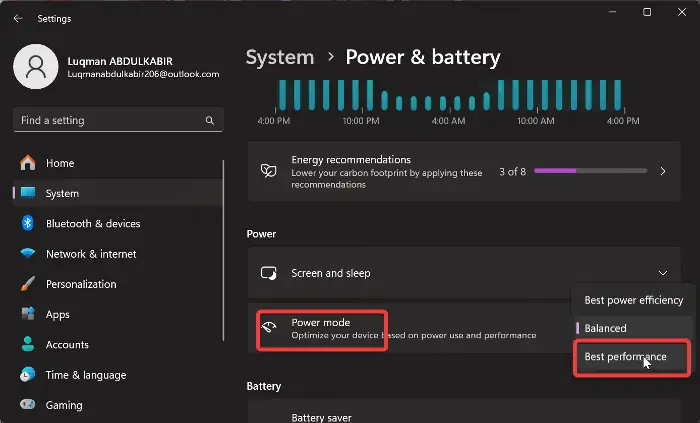
Khởi chạy lại Halo Infinite sau đó và xem sự cố đã được khắc phục chưa.
3. Chuyển đổi ngôn ngữ nhập của Windows
Một cách khắc phục đã được chứng minh là hiệu quả trong việc khắc phục sự cố này là thay đổi cách nhập ngôn ngữ Windows sang bàn phím Hoa Kỳ. Làm theo các bước dưới đây:
1. nhấn Windows + tôi để mở Cài đặt trên máy tính của bạn.
2. Trên ngăn bên trái, nhấp vào Thời gian và ngôn ngữ, Sau đó chọn Ngôn ngữ và khu vực.
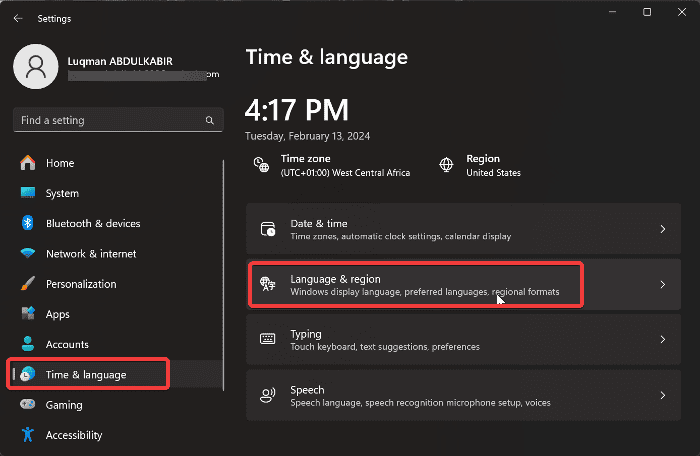
3. Bây giờ, nếu ngôn ngữ ở trên cùng không English (United States), hãy nhấn vào ba dấu chấm phía trước nó và chọn Di chuyển lên.
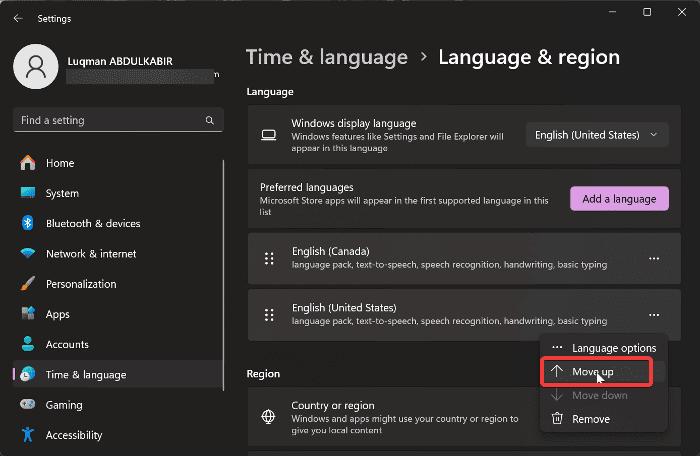
4. Cập nhật trình điều khiển đồ họa
Đôi khi, bản cập nhật trong Halo Infinite khiến một số trình điều khiển đồ họa nhất định không tương thích với trò chơi, dẫn đến treo máy. Tôi khuyên bạn nên truy cập trang web của nhà sản xuất cạc đồ họa để tải xuống trình điều khiển cập nhật hoặc liên hệ với bộ phận hỗ trợ của họ để được trợ giúp.
Dưới đây là các bước bạn có thể làm theo để cập nhật trình điều khiển:
1. nhấn Windows + X để mở Bắt đầu thực đơn
2. Lựa chọn Device Manager.
3. Nhấp đúp vào card màn hình tùy chọn trên cửa sổ Trình quản lý thiết bị để mở rộng trình điều khiển đồ họa của bạn.
4. Ghi lại tên trình điều khiển đồ họa của bạn và truy cập trang web của nhà sản xuất để tải xuống phiên bản cập nhật.
5. Quay lại Trình quản lý thiết bị và nhấp chuột phải vào trình điều khiển đồ họa.
6. Trên menu thả xuống hiện ra, hãy nhấn vào Cập nhật driver tùy chọn.

7. Tiếp theo, chọn Duyệt qua máy tính của tôi để tìm trình điều khiển và làm theo các lời nhắc khác trên màn hình để chọn gói trình điều khiển bạn đã tải xuống trước đó.
Điều này sẽ cài đặt trình điều khiển cập nhật trên máy tính của bạn. Sau đó, bạn nên khởi động lại máy tính của mình.
Nếu bạn muốn có sự trợ giúp của bên thứ ba, việc bảo trì trình điều khiển có thể dễ dàng được sắp xếp hợp lý với sự trợ giúp của chuyên gia. phần mềm cập nhật trình điều khiển. Những loại công cụ này cho phép bạn quét máy tính và tải xuống trình điều khiển mới nhất chỉ trong vài bước đơn giản.
Quay lại trình điều khiển:
Trong một số trường hợp, sự cố có thể do bản cập nhật trình điều khiển đồ họa gần đây. Do đó, bạn có thể cần khôi phục trình điều khiển về phiên bản trước bằng cách thực hiện theo các bước sau:
1. Trên cửa sổ Trình quản lý thiết bị, điều hướng đến Bộ điều hợp hiển thị tùy chọn và nhấp đúp vào nó để mở rộng menu của nó.
2. Nhấp chuột phải vào trình điều khiển đồ họa và chọn Bất động sản trên menu thả xuống kết quả.
3. Chuyển sang Người lái xe danh mục trên cửa sổ Thuộc tính
4. Nhấp vào Roll Back Driver.
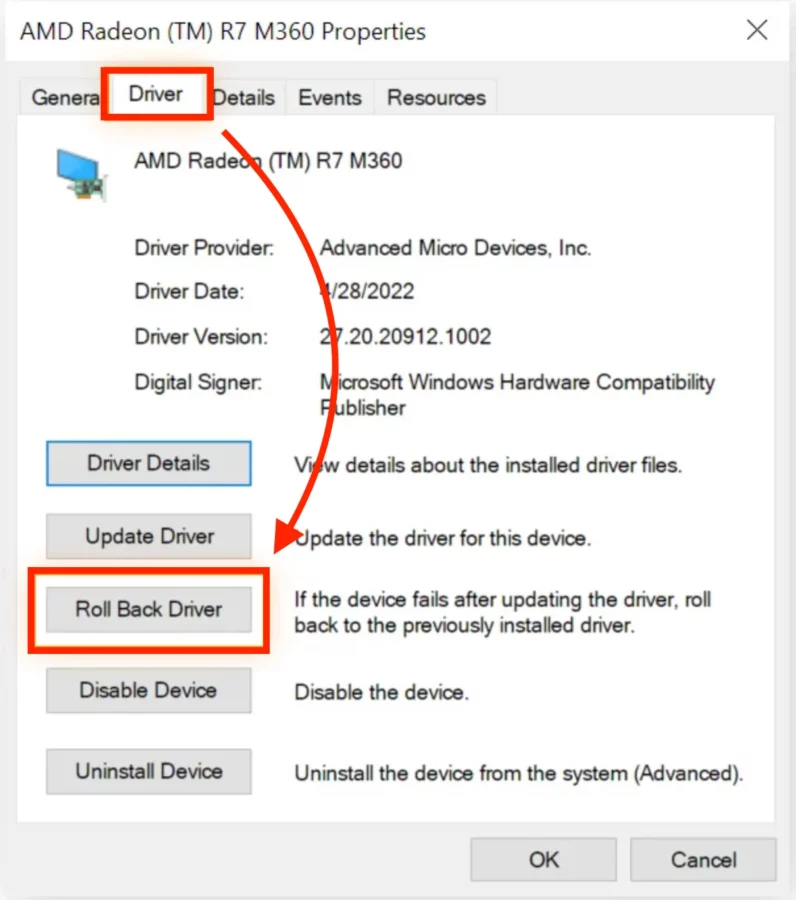
5. Bạn sẽ được đưa đến một cửa sổ khác, nơi bạn nên chọn lý do khôi phục trình điều khiển. Sau đó, nhấp vào Có.
5. Xác minh tính toàn vẹn của tệp trò chơi
Để xác minh tính toàn vẹn của tệp trò chơi trên Steam:
1. Khởi chạy Steam và nhấp vào Thư viện tùy chọn.
2. Nhấp chuột phải vào Halo Infinite từ danh sách trò chơi và chọn Bất động sản.
3. Bây giờ hãy nhấp vào Tập tin có sẵn trong ngăn bên trái và chọn Xác minh tính toàn vẹn của tệp trò chơi.
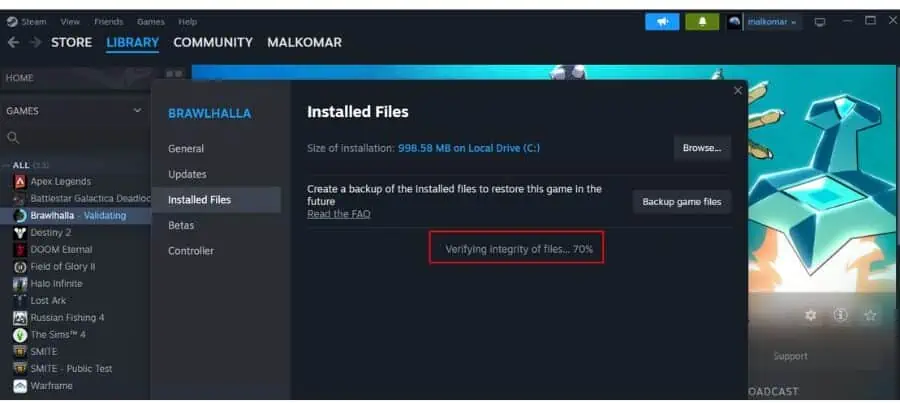
4. Khởi chạy lại trò chơi sau khi quá trình kiểm tra tính toàn vẹn của tệp trò chơi hoàn tất.
6. Vô hiệu hóa DLC kết cấu độ phân giải cao nhiều người chơi
Đây là một giải pháp khác đã được chứng minh là mang lại lợi ích cho nhiều người chơi. Để thử nó cho chính mình:
1. Công khai Thư viện Steam và nhấp chuột phải Halo Infinite.
2. Trên trình đơn thả xuống hiện ra, hãy chọn Bất động sản.
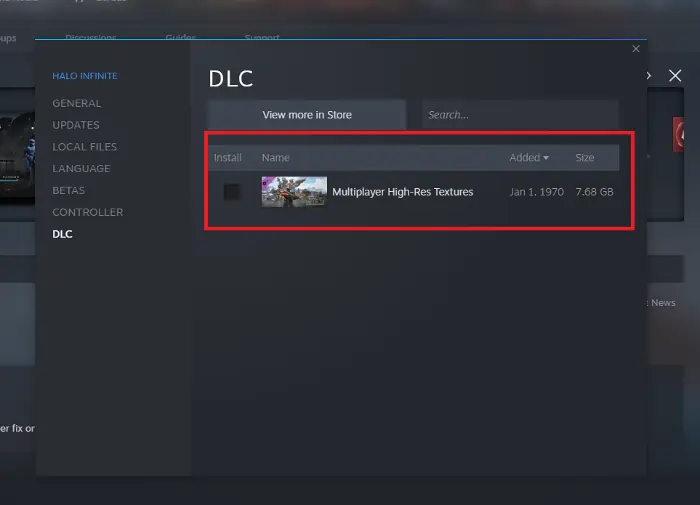
2. Điều hướng đến DLC trên cửa sổ Thuộc tính, sau đó bỏ chọn Kết cấu độ phân giải cao nhiều người chơi.
7. Chạy Halo Infinite ở trạng thái Clean Boot
1. nhấn Windows + R để mở hộp thoại Chạy.
2. Loại msconfig vào hộp và nhấn Enter. Điều này sẽ mở ra Cấu hình hệ thống cửa sổ.
3. Chọn Tab dịch vụ.
4. Tiếp theo, hãy kiểm tra Ẩn tất cả các dịch vụ của Microsoft , sau đó nhấp vào Vô hiệu hóa tất cả ở phía dưới bên phải.

5. Chọn Tab khởi động, sau đó nhấp vào Mở Task Manager.
6. Khi danh sách tải đầy đủ, hãy nhấp chuột phải và chọn Vô hiệu hoá trên mỗi chương trình được liệt kê.
7. Đóng cửa sổ Trình quản lý tác vụ để quay lại Cấu hình hệ thốngn cửa sổ.
8. nhấp chuột Ứng dụng, sau đó OK để lưu các thay đổi của bạn.
9. Sau đó, khởi động lại PC của bạn.
Nếu sự cố được giải quyết ở trạng thái khởi động sạch, điều đó có nghĩa là ứng dụng của bên thứ ba đang xung đột với Halo Infinite. Do đó, bạn có thể cần phải gỡ cài đặt các chương trình đã cài đặt gần đây.
8. Cài đặt lại Halo Infinite
Nếu bạn đã thử tất cả các phương pháp khắc phục sự cố ở trên nhưng lỗi vẫn tiếp diễn, bạn có thể cần phải cài đặt lại Halo Infinite. Thực hiện theo các bước sau để làm như vậy:
1. nhấn Windows + R để mở Chạy hộp lệnh.
2. Kiểu bảng điều khiển vào hộp Run và nhấn Enter.
3. Lệnh này sẽ mở Bảng điều khiển.
4. Bây giờ, hãy điều hướng đến và mở Chương trình và tính năng trên cửa sổ Control Panel.
5. Chọn Halo Infinite từ danh sách ứng dụng, nhấp chuột phải vào nó và chọn Gỡ bỏ cài đặt.
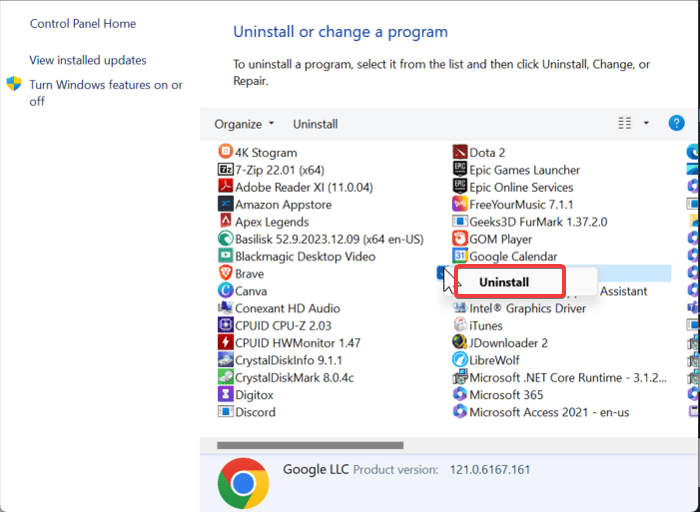
6. Lựa chọn Có trong cửa sổ tiếp theo để xác nhận hoạt động.
7. Bây giờ hãy mở File Explorer và đi tới tệp cài đặt Halo Infinite.
8. Xóa mọi thứ trong file rồi cài đặt lại game trên máy tính.
9. Cập nhật Windows
Để loại trừ khả năng Halo Infinite bị treo do Windows lỗi thời:
1. nhấn Windows + I để mở Windows Settings.
2. Đối với người dùng Windows 10, hãy điều hướng đến Cập nhật & Bảo mật và sau đó chọn Windows Update. Đối với người dùng Windows 11, hãy nhấp vào Windows Update ở khung bên trái của cửa sổ Cài đặt.
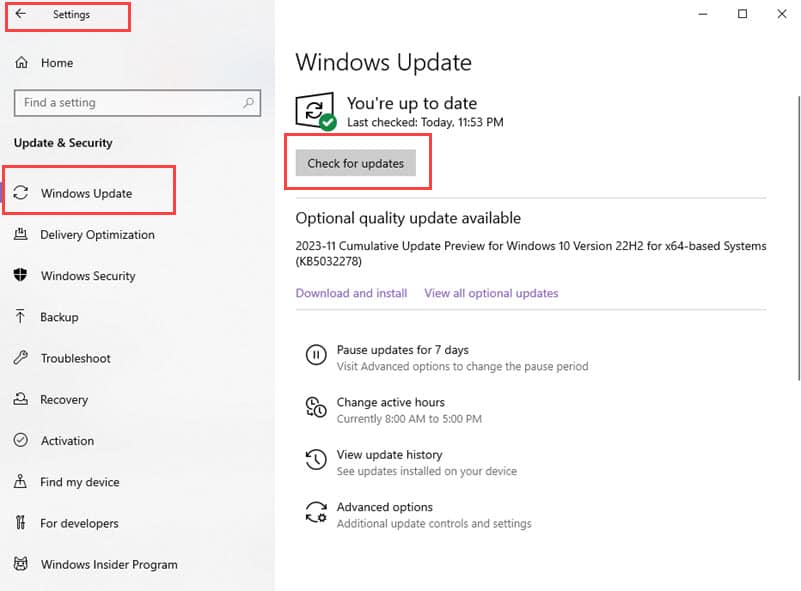
3. Trên trang tiếp theo, nhấp vào Check for Updates và lựa chọn Tải về và cài đặt.
4. Nếu các Check for Updates tùy chọn không hiển thị, PC của bạn có thể đã kiểm tra các bản cập nhật có sẵn. Vì vậy hãy tiếp tục bằng cách nhấp vào Tải về và cài đặt và cho phép (các) bản cập nhật cài đặt
Kết thúc
Tóm lại, sự cố sập Halo Infinite có thể xuất phát từ nhiều yếu tố khác nhau. Các giải pháp tôi đưa ra cho bạn bao gồm nhiều nguyên nhân tiềm ẩn khác nhau. Vì vậy, một trong những giải pháp này chắc chắn sẽ có tác dụng.
Đó là cái nào? Hãy cho tôi biết trong các ý kiến dưới đây!